win10电脑桌面图标太大怎样调小
发布时间:2022-04-17 12:58 所属栏目:117 来源:互联网
导读:有网友在操作win10系统的时候,不小心把win10电脑桌面图标调的很大,看着非常不舒服,但是自己又不知道是怎么回事调出来的,不知道该如何调整电脑桌面图标大
|
有网友在操作win10系统的时候,不小心把win10电脑桌面图标调的很大,看着非常不舒服,但是自己又不知道是怎么回事调出来的,不知道该如何调整电脑桌面图标大小。那么win10电脑桌面图标太大怎么调小?下面小编教下大家调小电脑桌面图标的方法。 方法一: 鼠标在电脑桌面空白处单击右键,然后在弹出的对话框最上面有个“查看”,点击“查看”出来的最上面有“大图标”“中等图标”“小图标”,选择小图标就会变小了。 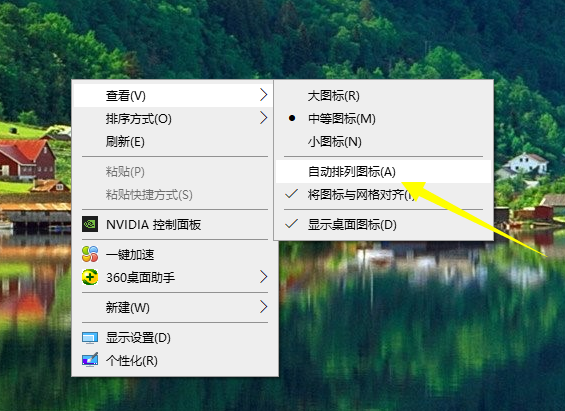 方法二: 按住Ctrl健,然后滑动鼠标的中键滚轮,往前滑是变大,往后滑是变小。这里注意最好把“自动排列图标”选上,不然改变桌面图标大小的时候桌面图标的排列会变乱 以上便是能有效调整win10电脑桌面图标大小的方法了,有需要的小伙伴可以参照教程进行操作。 (编辑:ASP站长网) |
相关内容
网友评论
推荐文章
热点阅读

 新win11系统能否建议
新win11系统能否建议 在windows环境下部署n
在windows环境下部署n Windows 10的任务管理
Windows 10的任务管理 盘点阿里巴巴 33 个开
盘点阿里巴巴 33 个开 消息称 Chrome 正开发
消息称 Chrome 正开发